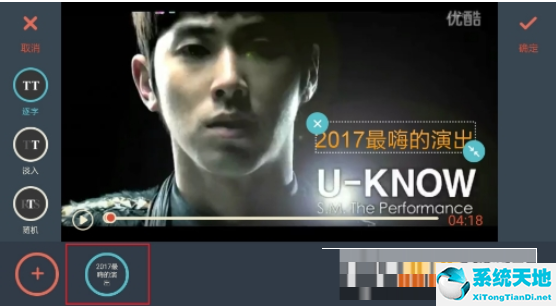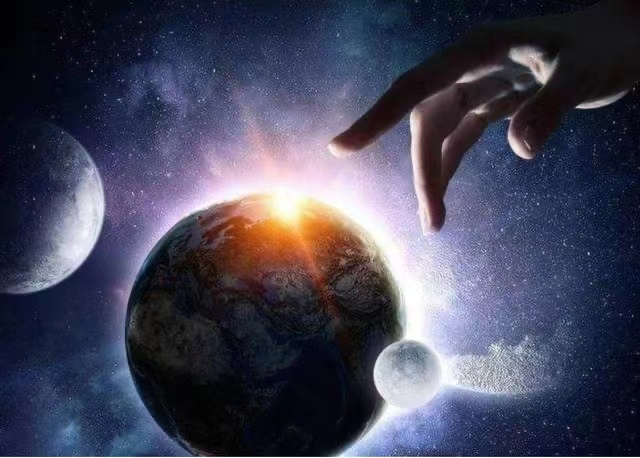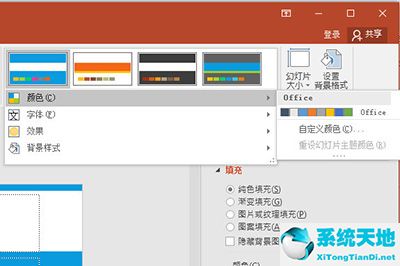PPT如何给文字添加拼音, 如何在PPT文本中添加拼音?有时候我们在使用PPT制作幻灯片的时候,会遇到需要在文字中添加拼音的情况,那么我们应该怎么做呢?不清楚具体步骤的朋友可以看一下这个教程。希望对您有所帮助。
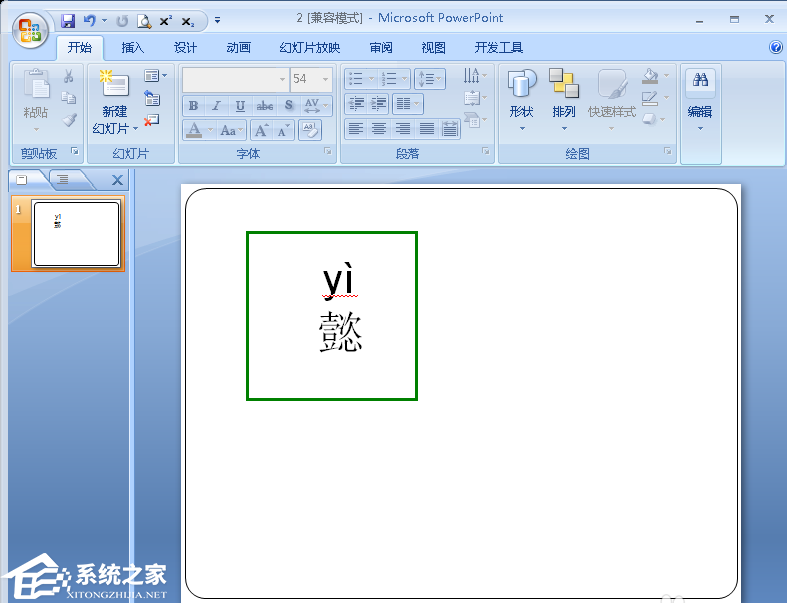
1. 以下是幻灯片示例。现在需要为幻灯片中的文字添加拼音(如图所示);
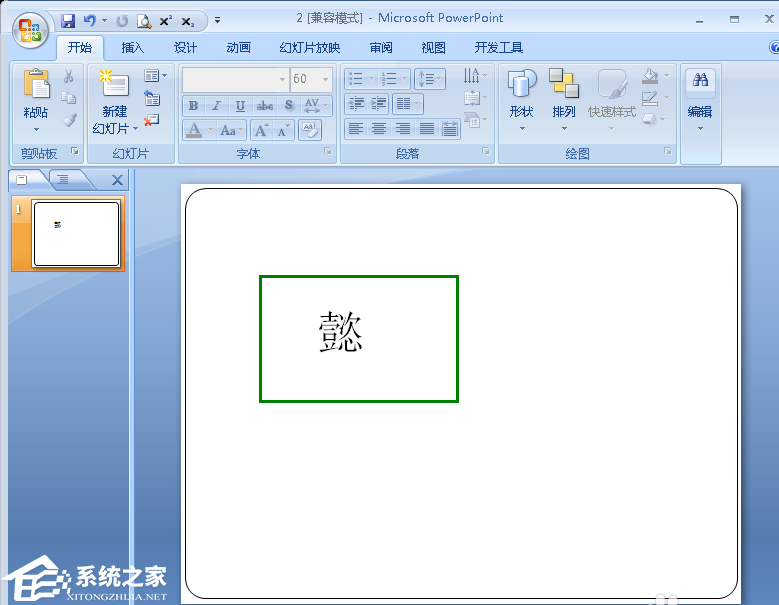
2、插入文本框(如图);
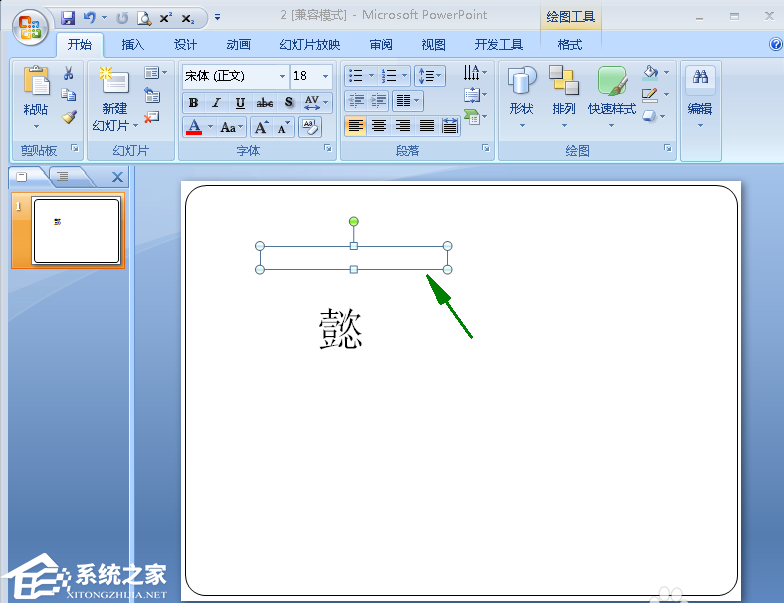
3、然后点击插入菜单栏下的符号(如图);
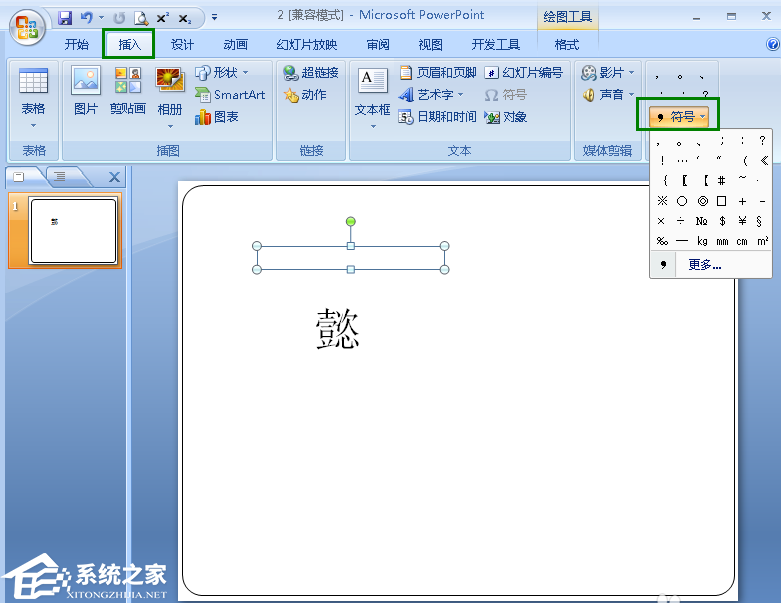
4.点击更多(如图);
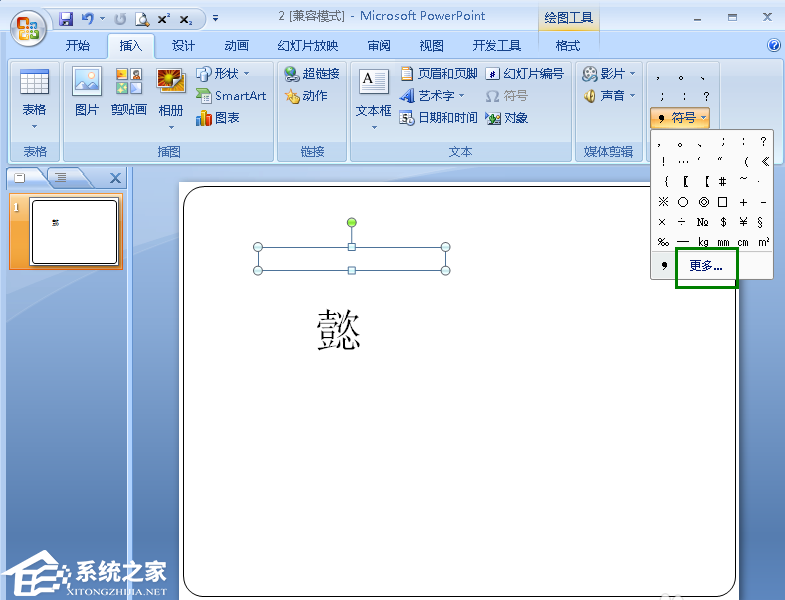
5、在弹出的对话框中选择拼音(如图);
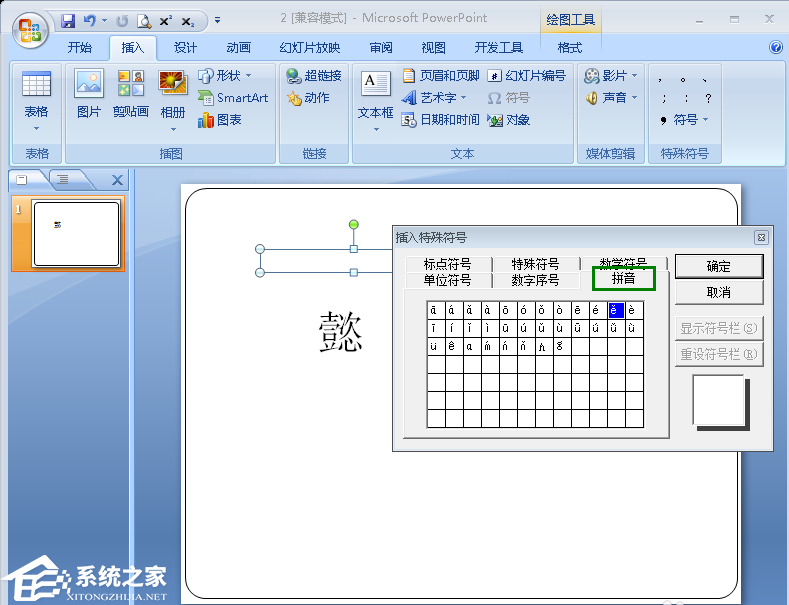
6、然后点击文字中带声调的拼音,点击确定(如图);
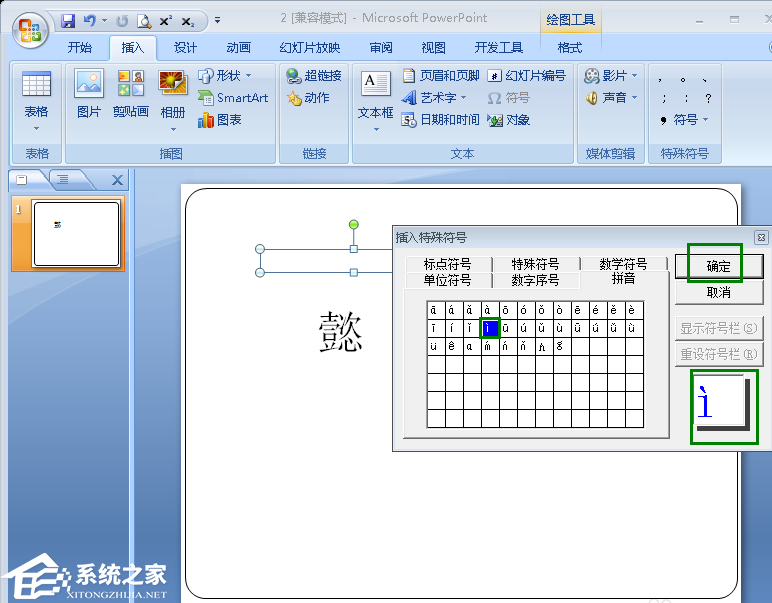
7、然后在文本框中输入不带声调的拼音(如图)。
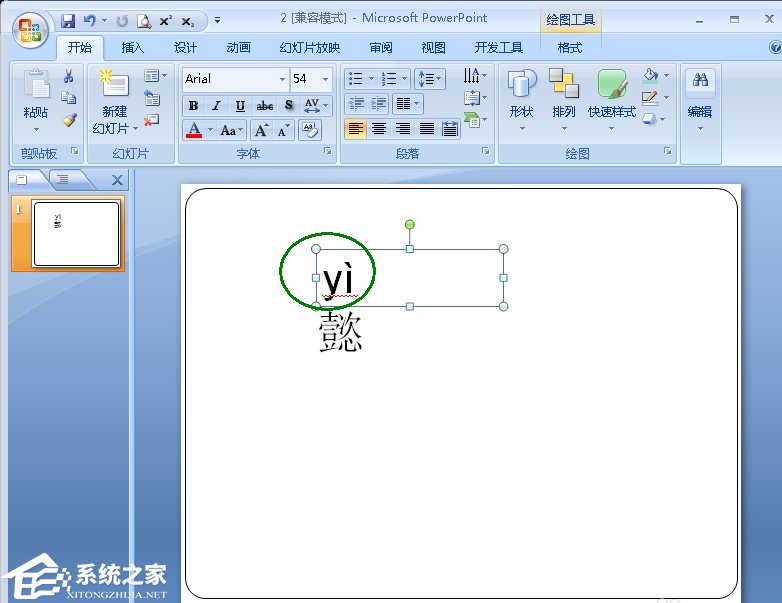
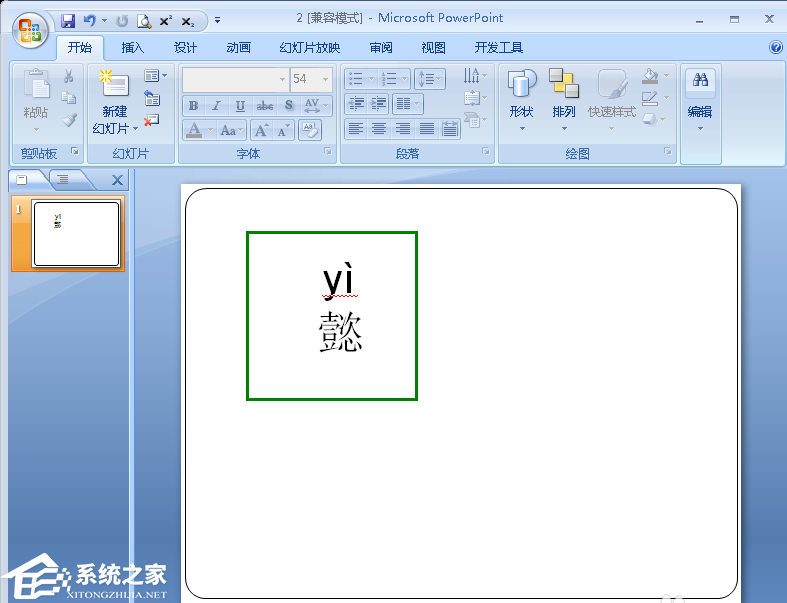
以上就是如何给PPT中的文字添加拼音。我希望你喜欢它。
PPT如何给文字添加拼音,以上就是本文为您收集整理的PPT如何给文字添加拼音最新内容,希望能帮到您!更多相关内容欢迎关注。
未经允许不得转载:探秘猎奇网 » PPT如何给文字添加拼音(如何在PPT文本中添加拼音)

 探秘猎奇网
探秘猎奇网 小脑萎缩的表现症状,如何治疗小脑萎缩呢?
小脑萎缩的表现症状,如何治疗小脑萎缩呢? 恐龙是怎么消失的?探索恐龙的未解之谜
恐龙是怎么消失的?探索恐龙的未解之谜 focusky导出的视频可以编辑吗?(focusky如何导出为视频格式)
focusky导出的视频可以编辑吗?(focusky如何导出为视频格式) ket和pet的区别 ,剑桥少儿英语考试证书
ket和pet的区别 ,剑桥少儿英语考试证书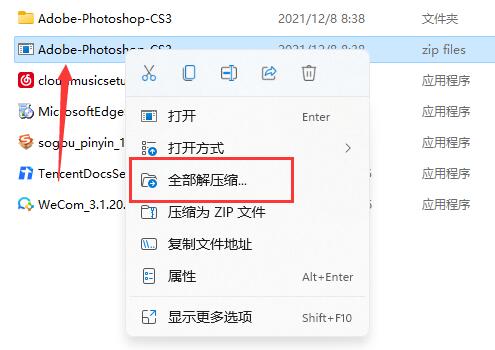 win11自带解压软件在哪里(win11自带解压软件吗)
win11自带解压软件在哪里(win11自带解压软件吗)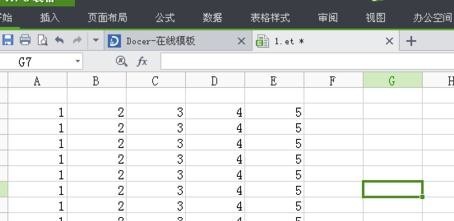 WPS表格的行高怎么调整(如何调整WPS表格的行高)
WPS表格的行高怎么调整(如何调整WPS表格的行高) cad怎么更改图层(cad更改对象所在图层)
cad怎么更改图层(cad更改对象所在图层) 菠萝蜜怎么剥皮小窍门?四步轻松搞定
菠萝蜜怎么剥皮小窍门?四步轻松搞定